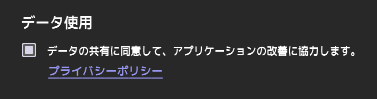【PR】DAW・プラグイン・機材はサウンドハウス
VX-β(ベータ)はVOCALOID™6 Editorと何が違う?リリース版ボカロプラグインを解説

- VX-βって何?何ができる?
- Cubaseで使った時と他のDAWで使った時はどう違う?
- 入手方法は?
VX-β(ブイエックスベータ、VX Beta)は、VOCALOIDを開発するヤマハが期間限定で行ったプロジェクト「VOCALOID β-STUDIO」から生まれた画期的な歌声合成プラグインです。
 管理人
管理人「VOCALOID β-STUDIO」は期間限定・抽選で参加できましたが、クローズした現在VX-βはVOCALOID6 Editorを持っている人ならだれでも使えます。
VX-βはノート操作がDAW上で完結することやVOCALOID6 Editorにはない「Powerノブ」、再生中にリアルタイムでパラメータを操作できることが目玉になっています。
本記事では実際にVX-βを使い、VOCALOID6 Editorと比較してどんなことができるのかを紹介します。



VX-β×Cubaseを5倍くらい楽しむ方法も解説します。
- 誰でも使えるようになったVX-βについて
- Cubase・Studio OneでVX-βを起動した時の様子
- VX-βを使う方法
- VX-β(ver. 3.0.2)
- VOCALOID6 Editor(ver. 6.5.1)
- Cubase Pro(ver. 14.0.10)
- Studio One Pro(ver. 7.1.0)
バージョンにより仕様・表示が変わる可能性がありますのでご了承ください。
VX-βは何がすごい?注目機能を解説
VX-βの特徴として紹介されている3つの機能と、個人的にすごいと思った機能1つを紹介します。
DAW上で音符・歌詞情報を編集できる
Cubase限定ですが、DAWのウィンドウ上で音符と歌詞の情報を作成・編集できます。
通常の歌声合成ソフトは、DAWと別々に起動して使う(スタンドアロン)か、DAWのプラグインとして起動し別ウィンドウのエディタでノート・歌詞を入力します。


ところがVX-βは、Cubaseのキーエディタ(ピアノロール)でノートと歌詞を編集できてしまいます。





エディタがDAWと別になる煩雑さは諦めるしかないことだと思っていたので驚きです。
ボーカロイドの声を一般的なプラグインシンセと同じ操作感で扱ってほしいという狙いがあるとのこと。
ただしCubaseを開発するSteinbergがヤマハの子会社であるからこそ技術協力が実現したようなので、今後他のDAWがこの機能に対応するかどうかは不明です。



詳しい操作感は後ほど動画で紹介します!
「Powerノブ」で強弱や音色、アタック感などまとめて変えられる
VX-βにはVOCALOID6 Editorにはないパラメータとして「Power」があります。


「Power」は単なる音量の大小ではなく「強弱」を変化させるパラメータであり、操作することで音色や息成分の量、声のハリ、アタック感など強弱表現に関わる複数のパラメータをまとめて操作できます。



ボイスバンクによってパラメータの出方が違います。
同じボイスバンクとデータで、Power0と100を聞き比べてみます。
Megpoid Power100%
Megpoid Power0%
音量だけではなく歌い方そのものが異なることがわかります。
パラメータ操作がリアルタイムで反映・オートメーションに対応
AIを使う歌声合成ソフトは、ノートやボイスのパラメータを変更すると再演算が行われ、再生・編集が止まってしまいます。
VX-βはパラメータ操作がリアルタイムで反映されるため、再生中でも一時停止することなく変更をかけられます。
しかもVX-βのすべてのパラメータはオートメーションに対応しているので、ノブの感覚的な操作を記録したり、オートメーションを詳細に書き込んだりして豊かな表現を作れます。





外部のMIDIコントローラーをつないで操作することもできますね。
他社ソフトで作ったファイルを読み込める
歌声合成ソフトの歌唱データファイルは編集ソフトごとに保存形式が異なり、他社ソフト間のデータ共有は面倒な作業です。



VOCALOID6 Editorに他社ソフト(CeVIO AIやSynthesizer Vなど)で作ったデータを移すときは、.midi形式でエクスポート→インポートするかUtaFormatixを使いファイル形式を.vprにする必要があります。
しかしVX-βは、以下の形式のファイルの読み込みに対応しています。
| 拡張子 | 主な用途 |
|---|---|
| .vxf | VX-βの独自形式 |
| .vpr | VOCALOID5・6 |
| .vsqx | VOCALOID3・4(Piapro Studio) |
| .ppsf | Piapro Studio NT |
| .ccs | CeVIO AI・VoiSona |
| .svp | Synthesizer V |
| .ust | UTAU |
| .mid/.midi | 汎用的な演奏情報データ |
| .mxl/.musicxml | 汎用的な楽譜データ |
別ソフトで調整したパラメータやタイミング情報などは引き継がれないものの、音程と歌詞をサクッと引き継いで違う声で試聴できるのはかなり便利だと思います。
VX-βとVOCALOID™6 Editorの違いと共通点


VX-βはVOCALOID6 Editorとは別の実験的なプロジェクトとして動いていたとはいえ、共通点もあります。



プロジェクト終了後に付属の無料プラグインとして出されたことから、次のバージョンの準備というよりもボカロの可能性を模索している感じがうかがえます。
機能やライセンスなどの面から、VX-βとVOCALOID6 Editorの違いと共通点を見てみます。
VX-βとVOCALOID6 Editorで共通していること
VX-βとVOCALOID6 Editorでは使えるボイスバンクが共通しています。
使えるボイスバンク
VX-βでは、自分が所持・認証しているVOCALOID:AI(VOCALOID6)対応のボイスバンクが使えます。



一般公開前は別々でしたが、現在は統一されています。
VX-βはVOCALOID6 Editor(Liteや体験版は除く)を所持している人が無料で使えるので、Editorに付属のAI対応ボイスバンクや自分で購入したボイスバンクが使えます。



私はGUMIのスターターパックでVOCALOID6 Editorを買いましたが、VX-βではGUMIと期間限定ライセンスのボイスバンク(BRIAN、JESSICA、MATTHEW、SANDRA)が使える状態でした。
発売が予定されている初音ミクV6 AIも使えるようになりそうです。
VX-βとVOCALOID6 Editorで異なること
VX-βとVOCALOID6 Editorは機能面で大きく異なっています。
VX-βはプラグインとしてのみ使え、ノート入力はできない
VOCALOID6 Editorはソフト単体でもDAWのプラグインとしても使えますが、VX-βはプラグインとしてのみ使えます。
VX-β上ではノートを入力することができず、編集できるのはピッチカーブと歌詞だけです。



キーエディタでノート入力するCubase以外では使いにくそうですね。
VX-βは歌声合成を行う最小構成で、どちらかというとプラグインシンセに近い感じがします。
歌い方・生成タイミング
同じボイスバンクが使えるので合成する前の元データは同じですが、歌声生成のタイミングや歌い方が違います。
VOCALOID6 Editorはノートを入力した時に音声を生成しますが、VX-βは最初に再生されたときに生成します。



同じボイスバンクをもとにしていても、別の仕組みで歌声を生成するので歌い方は違ってきますね。
ベタ打ちで比べてみました。
VOCALOID6 Megpoid
(No Effect)
VX-β Megpoid(Power50%)
(参考)Synthesizer V Megpoid



ボカロエディタからSynthVに乗り換えた私の個人の感想ですが、感情表現はまだSynthVの方が強いものの、VX-βのような歌い方も曲調によっては活きると感じています。パラメータでの調整も追及できそうですね。
VX-β×Cubaseのすごさ・他のDAWで使った時との違い


VX-βをCubase・Studio Oneの各DAWで実際に使う様子を紹介します。
CubaseでVX-βを使ってみた
すべての機能が使えるCubaseで使ってみます。
基本操作
基本操作(ノート入力・歌詞入力・再生)の様子を録画してみました。
Cubaseではプラグインシンセと同じ感覚でノート入力ができることがわかります。



一方でノート入力した時のガイド音は合成音声でないなど、プラグインとして起動したエディタとは操作感がかなり違いますね。
Cubase14のキーエディターで音名と歌詞を表示する方法
Cubaseのキーエディター(いわゆるピアノロール)は、設定によってはVX-βの歌詞情報を表示できない場合があります。


- 歌詞も音名も表示されない時
歌詞も音名も表示されない上の画像の状態のような時は「ノートエクスプレッションデータを表示」がオンになっている可能性があります。
下画像の赤枠部分をクリックして、グレーの状態(オフ)にすると音名(データがあれば歌詞も)が表示されます。


- 歌詞の入力ができない時
歌詞は情報ラインの「テキスト」から入力する必要がありますが、非表示になっていたりウィンドウサイズの都合で隠れている場合があります。
「テキスト」を見やすい位置に表示させる手順を紹介します。
ノートを入力し、どれかをクリックして選択した状態にすると情報ラインが表示されます。


情報ライン上のどこかで右クリックすると「情報ラインを設定」のポップアップが出ます。


チェックボックスにチェックが入っている項目が情報ラインに表示されます。
「テキスト」にチェックが入っていることを確認します。


項目は(上=左)→(下=右)の関係で表示されているため、設定ボックスで下の方に表示されている項目は隠れてしまうことが多いです。
ドラッグで表示位置を変えられます。






「テキスト」項目の下部をクリックして、歌詞を入力できます。


ピッチカーブ調整
ノートと歌詞を入力して再生すると、歌唱データが生成されます。


歌唱データのピッチが線で表示されているので、「Pitch Editor」をオンにしてペンツールで上書きすることでピッチカーブを自分で描くことができます。





描いたピッチカーブは消しゴムツールに切り替えると消去できます。
VX-β上では「元に戻す(Ctrl+Z)」が使えず、Ctrl+Zを押すとCubase側の操作が1つ戻ってしまうので注意です(右クリックで「元に戻す」が使えます)。
パラメータ調整
Cubaseでは「MIDI Remote」機能を使って、VX-βの画面上のノブを簡単にMIDIコントローラーに割り当てられます。
Cubase MIDI Remoteを使ったVX-βのノブの割り当て方法
再生ボタンの上あたりにあります。


すでに設定がされている・コントローラー名とスイッチのイラストが表示されている場合はこの手順は不要です。
表示されない場合は以下の記事を参考にしてください。
物理フェーダー(MIDIコントローラーのつまみ)とプラグイン上のフェーダーを対応させる画面が出てきます。




左から2番目のフェーダーが設定対象になっている(赤枠)状態で、VX-β上の「timing」フェーダーをクリックしました。





保存されず消えてしまうので必ずクリックして反映させましょう!
実際に物理フェーダーでパラメータを操作する様子を動画にしてみました。



フェーダーをすべて割り当ててしまうと「Pitch」のような気安く触ってはいけないフェーダーが誕生するので注意ですね…
聞きながら調整するだけでなく「オートメーション書込」をオンにすることでフェーダー操作をそのまま記録することもできます。


書込をオンにして再生しながらフェーダーを操作すると、操作内容がオートメーションとして記録されます。
再生中に触ったフェーダーに対応するオートメーションレーンがリアルタイムで作られ、記録を残せました。


オートメーションは線をペンツールで上書きすることで、手動で修正もできます。



書込でざっくりの流れを記録し、ペンツールで細かく修正していくのもよさそうですね!
Studio OneでVX-βを使ってみた
Studio OneでもVX-βを使ってみましたが、やはりCubaseより使い勝手が悪いという印象です。


Cubaseで作ったプロジェクトを.dawprojectでインポートしたトラック(トラック1)や、Cubaseのプロジェクトを.midで書き出してVX-βで読み込んだトラック(トラック2)は音が鳴りませんでした。
Cubase上でノートを打ち込んだ場合.vxfとして書き出しができないようなので、「Cubaseで作ったVX-βトラックを含むプロジェクト」を他DAWで引き継いで使うのは難しいようです。



昔作った.vprファイルは音が出ました(トラック3)。
CubaseではなくVOCALOID6 Editorや他の音声合成ソフトを使って「ノートと歌詞がセットになっているデータ」を作る必要があるようです。
ピッチ操作・パラメータ操作はCubaseと同様に使えます。



歌詞はVX-β上でも編集できますが、ノートのファイルを別ソフトで作ってから読み込むという使い方はNEUTRINOに似ているかもしれません。
VX-βの入手方法


VX-βはヤマハの公式サイトから誰でもダウンロードできますが、使用するには同じパソコンでVOCALOID6 Editorがユーザー認証されている必要があります。
VX-βを使うために必要なもの
VX-βを使うためには以下のものが必要です。
- パソコン
- DAW(Cubaseがおすすめ)
- VOCALOID6 Editor(有料版のみ、Liteや無料体験版は不可)
- VOCALOID6のボイスバンク
VX-βはWindowsとmacに対応しており、VST/AU対応のDAWであればどれでも動作します。



動作環境はAMDのCPUに対応・macOS 15は未確認など、VOCALOID6 Editorとは少し差があります。
「DAWと一体化した操作」を体感したいなら、Cubaseを用意するのがおすすめです。
- 最上位グレード
- すべての機能と音源
- 本気で始めるならコレ!



公式サイトで買えるVOCALOID6 Editor単体版や対象のスターターパックなどに付属する「Cubase AI(無料版)」でも使えます。
VOCALOID6 Editor本体とボイスバンクは公式サイトでダウンロード購入できるほか、通販サイト等でEditorとボイスバンクがセットになった「スターターパック」が販売されています。



使いたいボイスバンクが決まっているならスターターパックがお得です!
ボイスバンクを単体で買った時についてくる「VOCALOID6 Editor Lite」を持っているだけではVX-βは使えないので注意です。
VX-βプラグイン本体の入手方法
VX-βは公式サイトからインストーラーをダウンロードできます。



ダウンロードしたらフォルダを解凍して開き、中に入っているインストーラーを起動して指示に従い操作します。
インストール後にDAWを開くと、プラグインとして使えます。
VX-β用ボイスバンクの入手方法
VX-βのボイスバンクはVOCALOID6 Editorと共通で、VOCALOID6対応のボイスバンクを購入してVOCALOID6 Editorでライセンス登録するとVX-βでも使えるようになります。



VX-βで使えるのはVOCALOID:AIに対応している「VOCALOID6」だけで、VOCALOID5以前のボイスバンク(「VOCALOID4」である初音ミクV4Xなど)は使えません。
VOCALOID6のボイスバンクは公式サイトで買えるほか、「Megpoid」など株式会社インターネットが発売している製品は各通販サイトでも取り扱いがあります。
VX-βに関するよくある質問
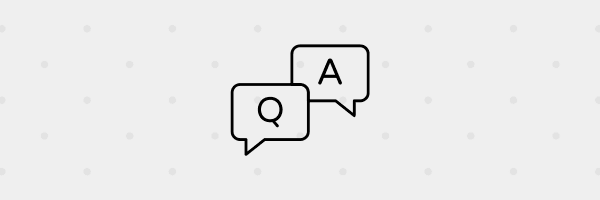
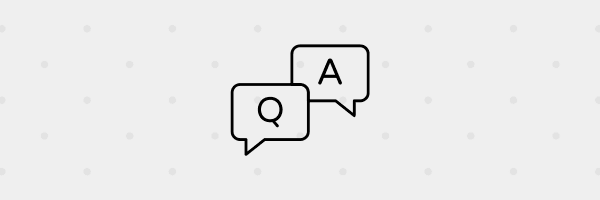
VX-βに関するよくある質問をまとめました。



ネット上には一般公開前の古い情報が多く、注意が必要です。
新時代ボカロプラグイン「VX-β」に注目!-まとめ
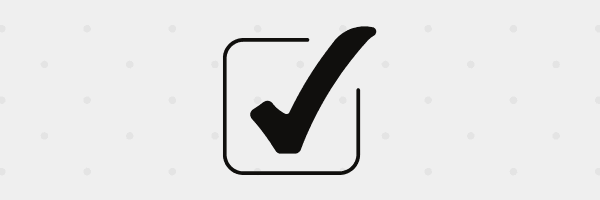
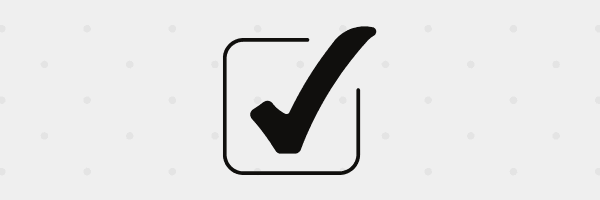
VOCALOIDの新しいプラグイン「VX-β」について紹介しました。
- VX-βはヤマハの実験的プロジェクトから生まれたプラグイン
- ボイスバンクはVOCALOID6 Editorと共通だが、Cubaseと融合した操作画面やノブでの直感的操作・リアルタイム反映など進化した点もある
- VOCALOID6 Editorの有料版を持っている人が使える



他DAWとの連携が今後どれだけ進むかは微妙ですが、Cubaseユーザーとしてはまるでプラグインシンセのように合成音声を操作できるのが感動です!
ぜひVX-βを入手して、次世代の歌声合成を体験してみてください。
\ボカロエディタ未所持ならスターターがおすすめ/
\全てのノブを自在に操る/